유튜브 재생목록 전체삭제 방법
유튜브의 재생목록은 자신이 업로드한 동영상이나 다른사람이 업로드한 동영상을 특정한 테마나 분류별로 모아서 공유하거나 본인이 직접 시청하기에 좋은 기능이다.
하지만 재생목록에 동영상을 추가하다보면 처음 생각한대로 동영상이 모여있지 않거나 뒤죽박죽 섞이는 경우도 많은데 이런 경우에는 목록에 맞지 않는 영상을 찾아 삭제하는 것도 좋지만 그냥 깔끔하게 전체를 삭제하는 것이 편할 수도 있다.
유튜브 재생목록 전체삭제 방법
1. 삭제할 재생목록으로 이동.
유튜브에 접속하여 로그인을 한 뒤 왼쪽 메뉴의 보관함에서 [삭제할 재생목록]을 찾아서 클릭하도록 하자.
(보이지 않는다면 [더 보기]를 클릭하여 메뉴를 펼치면 된다.)
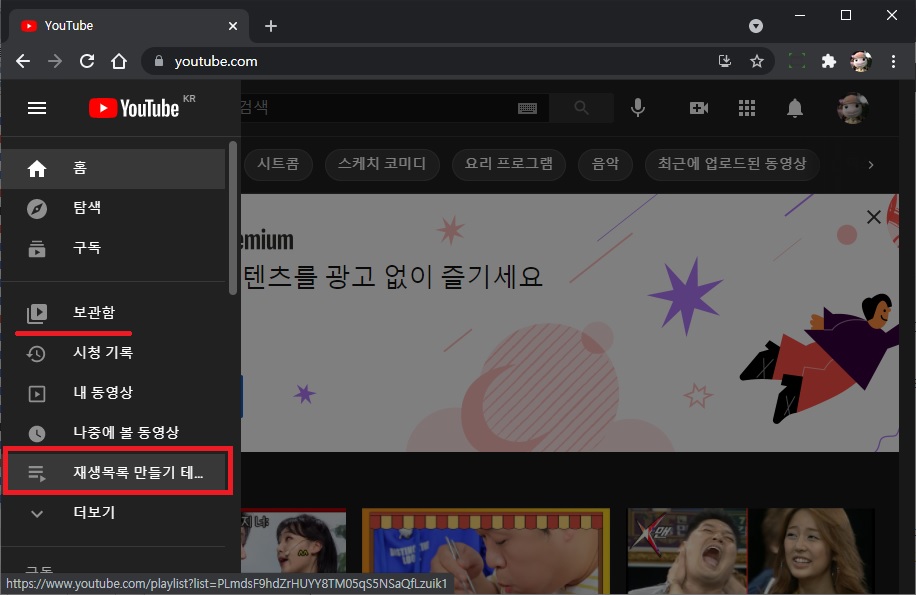
2. 재생목록 삭제 하기.
삭제할 재생목록으로 이동했다면 왼쪽의 재생목록 정보가 있는 부분에서 ...을 클릭하여 메뉴를 열고 [재생목록 삭제]를 클릭하도록 하자.
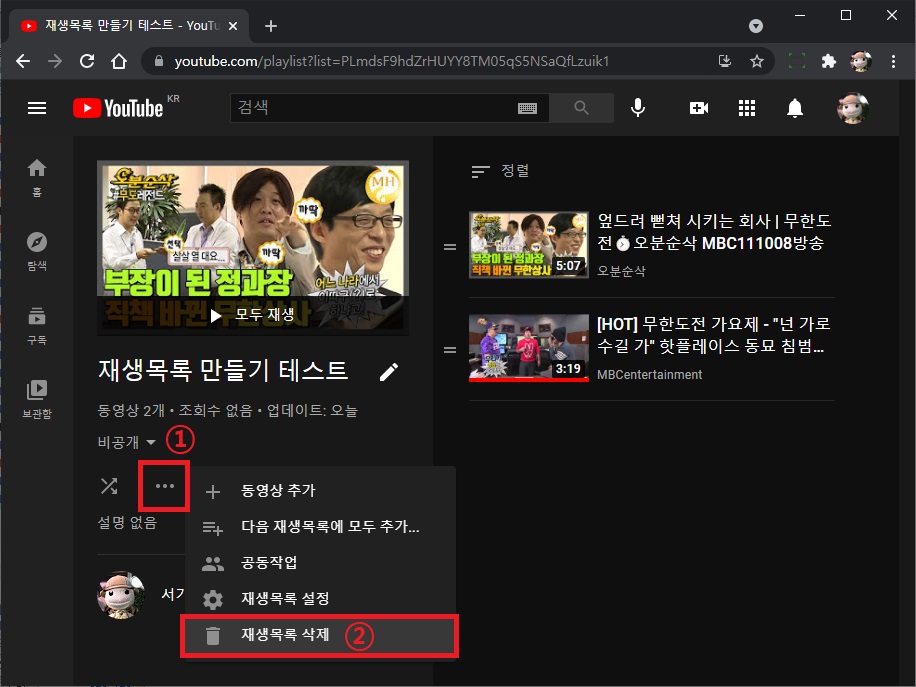
확인 창이 나타나면 [삭제]를 클릭하면 된다.
(참고에도 나와있듯이 한번 삭제하면 취소는 불가능하니 잘 생각해보는 것이 좋다.)
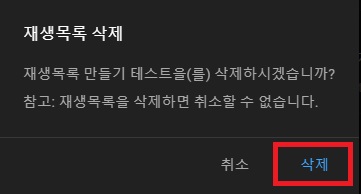
그 외 내용
- 재생목록 전체 삭제가 아니라 목록 안에 있는 특정 동영상만 삭제하고자 한다면 동영상에 있는 ...을 클릭하여 메뉴를 열고 [재색목록에서 삭제]를 클릭하면 된다.
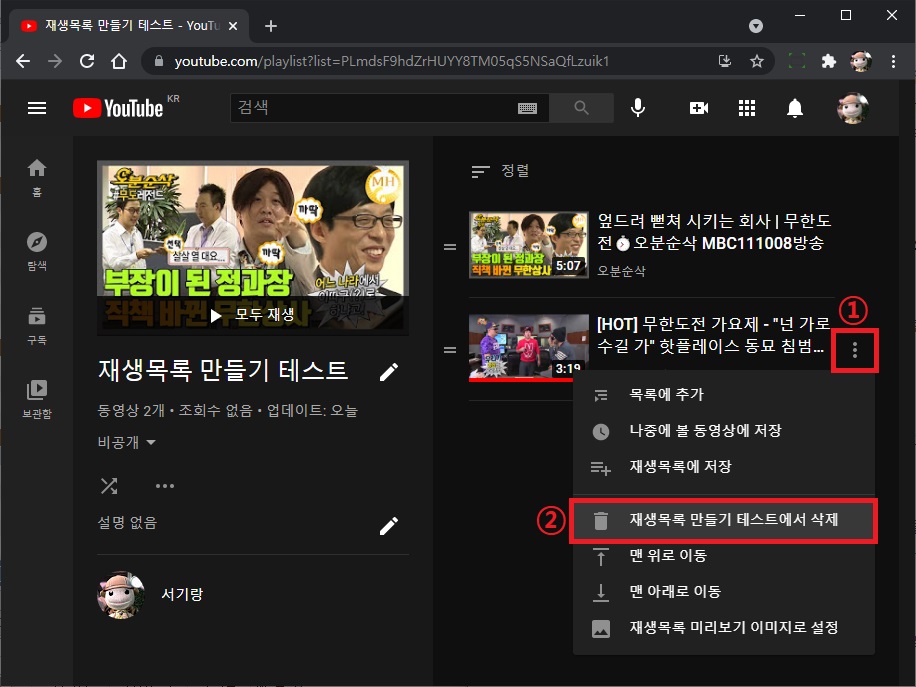
- 재생목록을 삭제하는 이유가 남들에게 보여지는게 싫어서 그런것이라면 굳이 삭제를 하기 보다는 재생목록을 비공개로 변경하는 것도 좋다.
비공개 변경은 재생목록 정보가 있는 부분에서 [공개▼]부분을 클릭하여 변경하면 된다.